Bạn đang cần đổi tên user trong win 10, bạn loay hoay không biết cách đổi như thế nào cho đúng. Trong bài viết dưới đây Tạp Chí Thông Tin sẽ chia sẻ cho bạn 4 cách thay đổi tên user trong win 10 một cách nhanh chóng và hiệu quả.
Cùng tìm hiểu nhé!
Table of Contents
1. Đổi tên user trong win 10 bằng tài khoản Microsoft
Sử dụng tài khoản Microsoft để thay đổi user trong win 10 được thực hiện như sau:
Bước 1: Bạn vào Settings trong mục Start sau đó click vào phần Accounts.
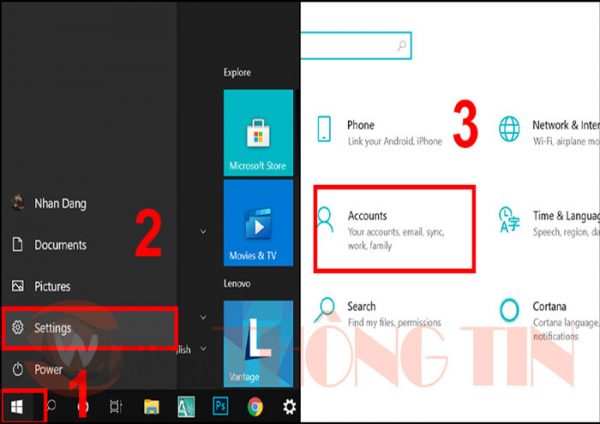
Bước 2: Chọn Your info rồi chọn “Manage my Microsoft Account“. như ảnh minh họa.
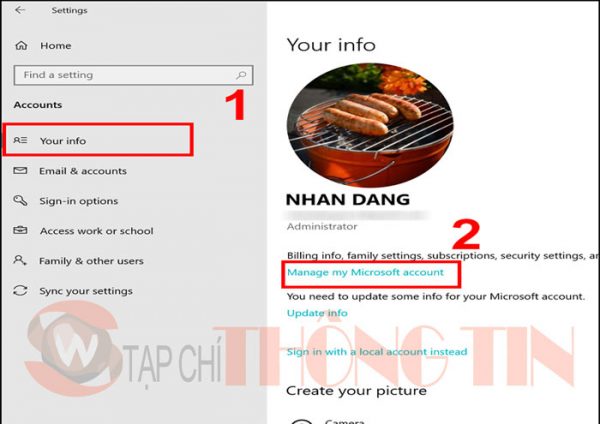
Bước 3: Ấn vào mục Tên của bạn rồi click vào Edit name.
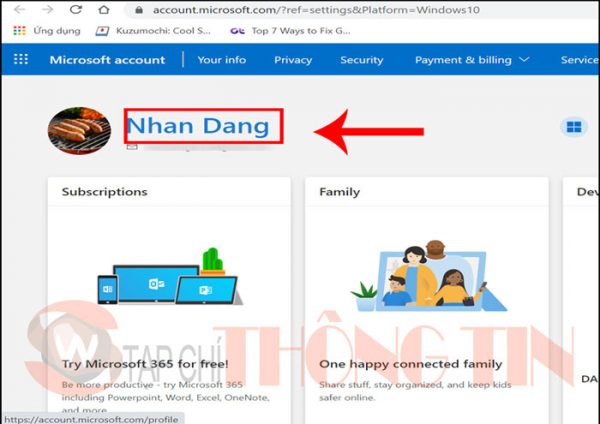
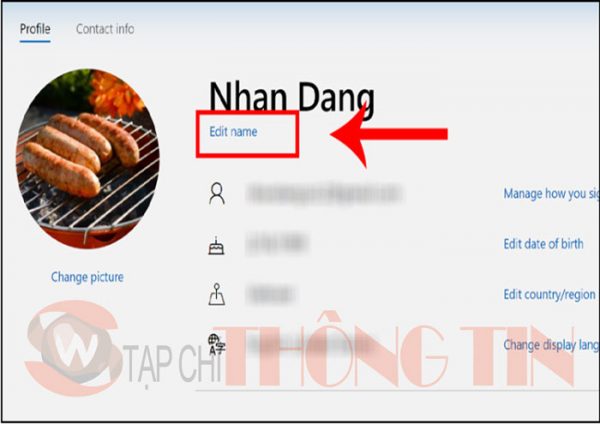
Bước 4: Trong ô First name và Last name, bạn nhập tên của mình rồi điền mã xác minh. Tiếp sau đó bạn ấn Save để hoàn tất việc đổi tên trên win 10.
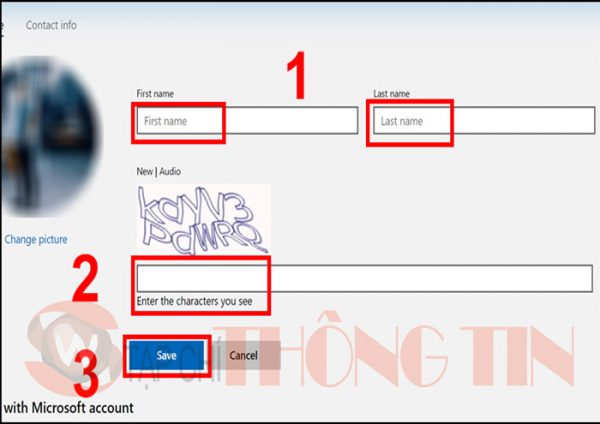
Sau khi đã thay đổi xong, toàn bộ hồ sơ sẽ được thay thế bằng tên mới trong tất cả các tác vụ tại Microsoft.
2. Sử dụng Netplwiz để đổi tên administrator win 10
Cách này được thực hiện như sau:
Bước 1: Nhập Netplwiz trong công cụ tìm kiếm sau đó click đúp chuột vào mục Open.
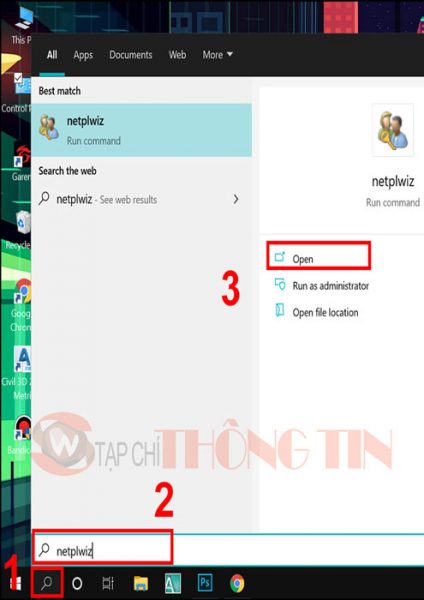
Bước 2: Trong mục Open, bạn mở tab Users rồi nhấp chuột vào Properties sau khi lựa chọn phần Tài khoản muốn đổi tên.
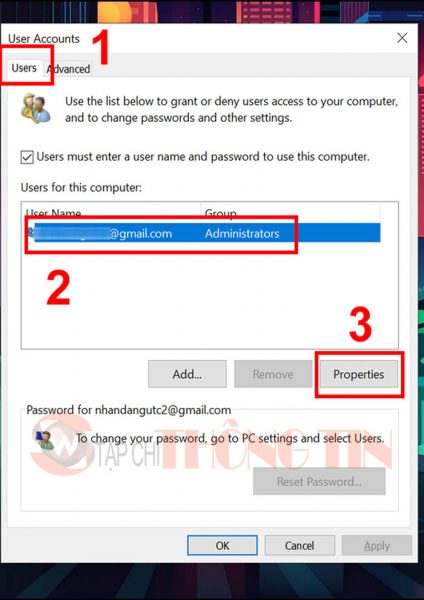
Bước 3: Nhập tên bạn muốn đổi tên đăng nhập win 10 trong mục Tên người dùng mới tại Full Name rồi click vào Apply.
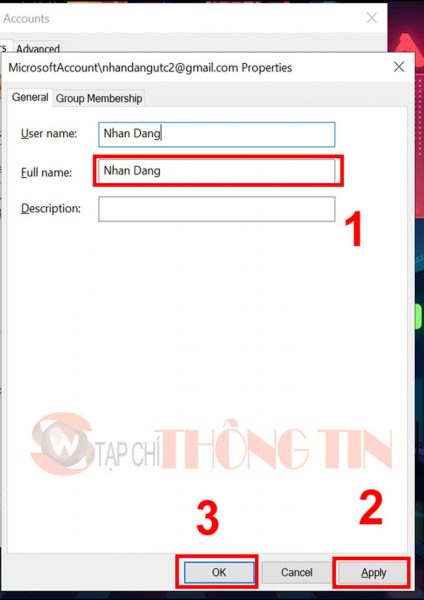
Bước 4: Cuối cùng là ấn vào Ok là hoàn tất.
3. Cách đổi tên user trong win 10 bằng Local Users and Groups
Local Users and Groups có hiệu quả trong việc đổi tên tài khoản win 10 như sau:
Bước 1:Bạn mở hộp thoại Run bằng cách nhấn tổ hợp hai phím Windows và R.
Bước 2: Sau đó bạn nhập từ khóa lusrmgr.msc, ấn OK là mở Local Users and Groups.
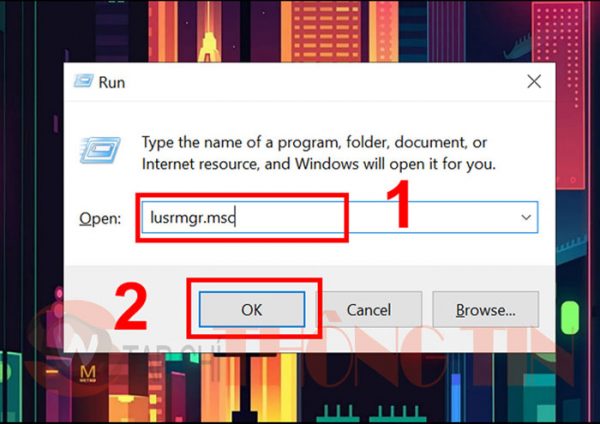
Bước 3: Chọn Users rồi chọn tài khoản muốn đổi tên bằng cách nhấp chuột vào đó.
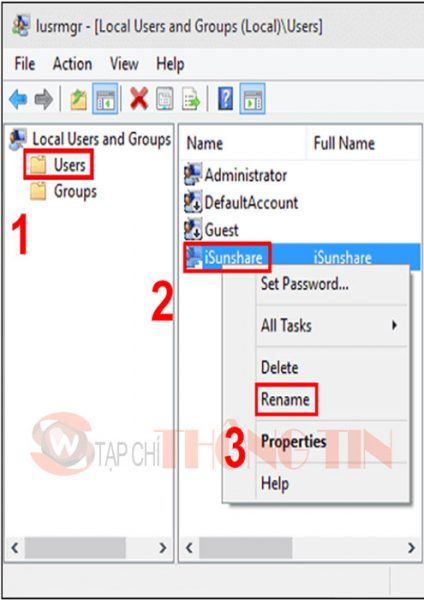
Bước 4: Chọn Rename rồi nhập tên user muốn sử dụng trong win 10.
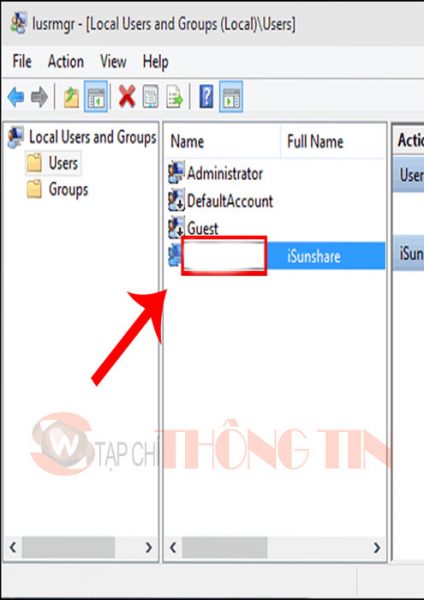
4. Sử dụng Control Panel để thay đổi tên account trong win 10
Đổi tên win 10 bằng cách sử dụng Control Panel được thực hiện như sau:
Bước 1: Bạn chọn User Accounts trong mục Control Panel.
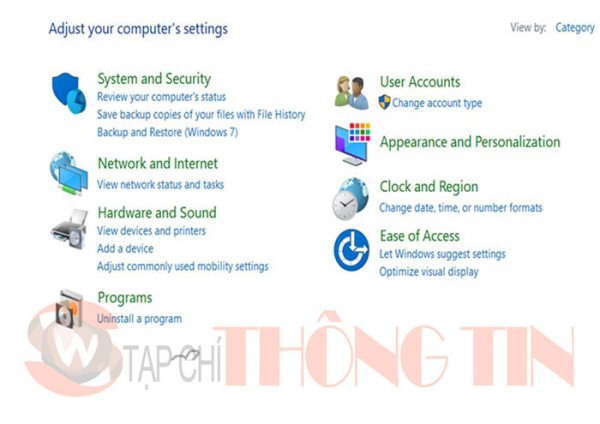
Bước 2: Tiếp tục lựa chọn Change your Account name rồi nhập tên mới.
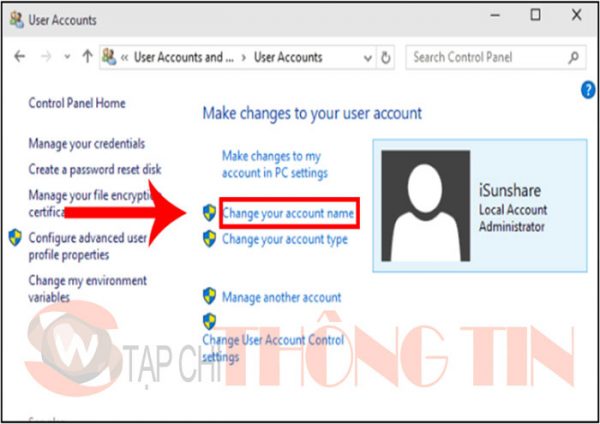
Bước 3: Sau khi nhập tên xong thì nhấn Change Name là đã hoàn tất việc đổi tên laptop win 10.

Kết luận
Trên đây là 4 cách đổi tên user trong win 10 mà Tạp Chí Thông Tin muốn chia sẻ tới bạn. Hy vọng các bạn sẽ tự mình thay đổi được tên user theo đúng cái tên yêu thích.
Trân trọng!

